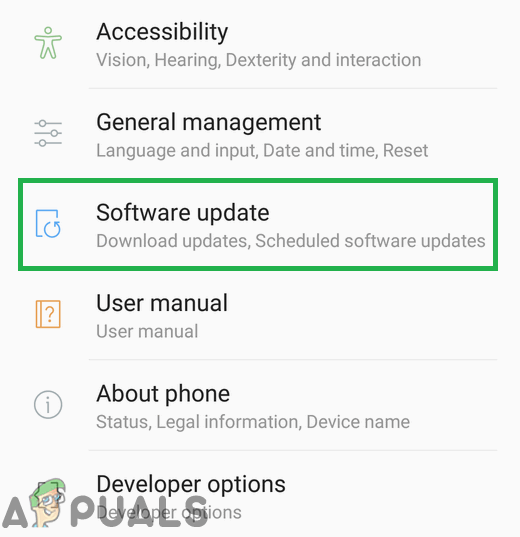RÉSOLU : Code d’erreur 505 sur les téléphones Android
Le code d’erreur 505 se produit sur Android lorsqu’un utilisateur essaie d’installer une application et que l’installation échoue. L’échec était dû à un problème avec le système d’autorisation de l’application. Bien que ce code d’erreur ne puisse pas être corrigé directement, les nouvelles versions d’Android publiées après l’apparition du bogue en novembre 2014 sont en mesure de résoudre ce problème. Suivez les étapes ci-dessous pour mettre à jour votre appareil et supprimer le code d’erreur 505.
Comment réparer les codes d’erreur 505 sur Android
Ce guide vous montrera comment résoudre les codes d’erreur 505.
première méthode
Si vous utilisez Android 5.0 Lollipop, le code d’erreur 505 peut être dû à un problème de compatibilité d’autorisation entre Android 5.0 et l’application qui utilise Adobe Air. Une solution simple consiste à mettre à jour votre version Android. Suivez le guide ci-dessous pour mettre à jour Android. Les informations ci-dessous sont basées sur le LG G4 – le nom de chaque caractère gras ci-dessous peut varier légèrement sur votre appareil.
- accéder Application Paramètres
- Faites défiler vers le bas et cliquez À propos du téléphone
- robinet Centre de mise à jour
- robinet Mise à jour logicielleCliquez sur l’option « Mise à jour du logiciel »
- robinet Vérifier les mises à jour
- Laissez votre appareil rechercher des mises à jour
- J’espère qu’il y aura une mise à jour. Si tel est le cas, vous serez invité à le télécharger et à l’installer.
- Suivez les instructions à l’écran pour installer la nouvelle mise à jour.
Si vous ne parvenez pas à mettre à jour votre version d’Android, vous pouvez choisir une autre option dans la méthode 2 ci-dessous.
Deuxième méthode
Comme vous ne pouvez pas télécharger de nouvelles mises à jour, votre seule solution consiste à changer votre version d’Adobe AIR. Tout d’abord, il est important de vérifier quelle version d’Android vous utilisez. Suivez la première étape pour trouver votre version Android.
- accéder Application Paramètres
- Faites défiler vers le bas et cliquez À propos du téléphone
- robinet informations sur le logiciel
- Consultez les informations fournies ci-dessous Version Androïd
- Notez votre version Android pour la prochaine étape
- Vous devrez maintenant télécharger une version d’Adobe AIR pour votre appareil. La version que vous téléchargez dépend de la version de votre appareil Android.
Si vous utilisez Android 5.0 ou une version antérieure :
- Visitez ce site Web sur votre appareil Android
- Faites défiler la page et cliquez sur le lien de téléchargement Adobe AIR 14.0.0.179 Android (14,8 Mo)
- En attente de téléchargement du fichier
- tirer vers le bas barre de notification et cliquez sur le fichier téléchargé
- Le fichier devrait commencer à s’installer comme une application normale
- Si vous y êtes invité, suivez les étapes pour vérifier Boîte source inconnuesource inconnue
- redémarrez votre appareil Après l’installation
Si vous utilisez Android 5.0.1 ou supérieur :
- Si vous utilisez Android 5.0.1 ou supérieur, veuillez visiter Google Play Store Applications de votre appareil
- chercher Adobe AIR
- Cliquez sur la liste de l’App Store, puis Installer application. Si vous avez déjà installé l’application, veuillez la désinstaller puis la réinstaller.
- redémarrez votre appareil Après l’installation
- Après avoir suivi les étapes ci-dessus pour votre version spécifique d’Android, vous devriez pouvoir continuer à fonctionner normalement et le code d’erreur 505 devrait être corrigé.
Troisième méthode
Parfois, Google PlayStore peut avoir obtenu certaines mises à jour qui l’empêchent d’accorder des autorisations aux applications lors de leur installation, ce qui peut finir par déclencher ce bogue. Ainsi, dans cette étape, nous désinstallerons la mise à jour de Google Play Store. Pour cette raison:
- Déverrouillez votre appareil et accédez aux paramètres.
- faites défiler vers le bas et cliquez « application » options.Cliquez sur l’option « Applications »
- Vérifiez si vous pouvez trouver « Google Store » dans la liste des applications.Sinon, cliquez sur les trois points dans le coin supérieur droit et sélectionnez « Afficher les applications système » à partir de cela.Cliquez sur l’option « Afficher les applications système »
- Avec Google PlayStore sélectionné, appuyez sur les trois points dans le coin supérieur droit et sélectionnez « Désinstaller les mises à jour » options.
- attendez la fin de votre opération et Vérifier Voir si le problème existe toujours.
Méthode 4
Dans certains cas, l’erreur peut être corrigée en effaçant le cache de Google Play Store. Pour ce faire :
- Faites glisser le panneau de notification vers le bas et cliquez sur Paramètres.
- choisir « application » puis sélectionnez « application ».
- Cliquez sur « Trois points » dans le coin supérieur droit et sélectionnez « Afficher les applications système ».Cliquez sur l’option « Afficher les applications système »
- faites défiler vers le bas et sélectionnez « Google Play Store ».
- Cliquez sur « Espace de rangement » puis sélectionnez « vider le cache ».Cliquez sur le bouton « Vider le cache »
- Vérifiez si le problème existe toujours. Si tel est le cas, répétez le même processus pour Google Services Framework et Download Manager.
Méthode 5 : Reconfigurer le compte Google
Dans certains cas, des erreurs peuvent également être causées si le compte Google n’est pas synchronisé avec l’appareil. Nous pouvons résoudre ce problème en vous déconnectant de votre compte, puis en vous reconnectant. Pour ce faire :
- Faites glisser le panneau de notification vers le bas et sélectionnez « d’installation » options.Déroulez le panneau de notification et appuyez sur l’option « Paramètres »
- Cliquez sur « Compte » Sélectionnez ensuite Compte Google.
- Sélectionnez le compte que vous utilisez pour utiliser le Play Store et déconnectez-vous.
- Maintenant, sélectionnez le bouton de connexion et reconnectez-vous.
- Vérifiez si le problème est résolu.
Remarques: Il est également recommandé de vider le cache stocké sur l’appareil Android. Vous pouvez le faire en effaçant la partition de cache de votre appareil. Si le problème persiste, vous pouvez effectuer une réinitialisation d’usine.